Видеопубликации – относительно новая функция Instagram и довольно ограниченная. Видео квадратные, невысокого разрешения и довольно короткие. Решайте сами, хватит ли вам 15 секунд для творчества. Ролики, как и фото, можно загружать не только с телефона, но и с компьютера.
Начало работы
Для успешной загрузки видео в Instagram вам понадобится:
- версия Андроид не ниже 4.1;
- свежая версия клиента Instagram;
- видео в формате MP4.
Узнать версию Андроид можно в разделе «Настройки» – «О телефоне» – «Информация о версиях».
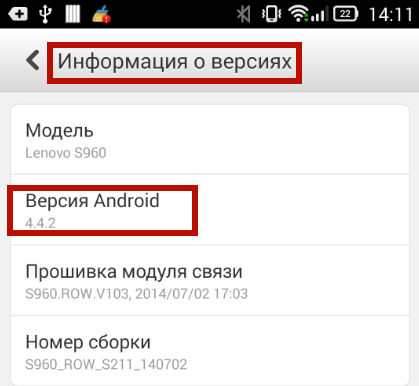
Запись видео в Instagram
Запустите клиент Instagram и нажмите значок с камерой на панели задач (средняя кнопка). Выберите «Видео» и удерживайте красную кнопку для видеозаписи. Максимальная длина записи – 15 секунд. Нажмите стрелку вверху, чтобы перейти к редактированию.
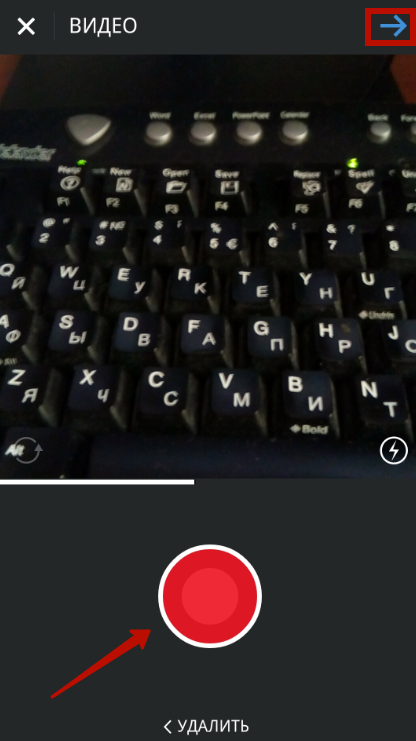
Коснитесь левой кнопки для выбора фильтра. Средняя кнопка – выбор обложки для ролика. Нажмите на стрелку, чтобы закончить редактирование.
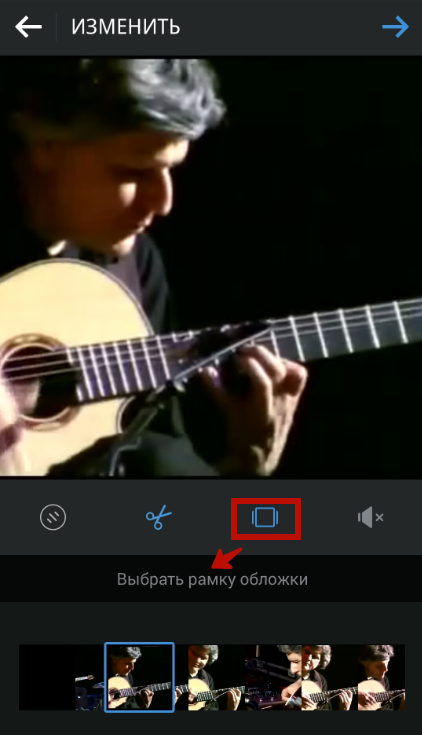
В поле «Добавьте подпись» введите название видео или хэштег. Вы также можете отметить место на карте, где была сделана запись, и поделиться роликом с друзьями из других соцсетей. Коснитесь галочки, чтобы опубликовать видео.
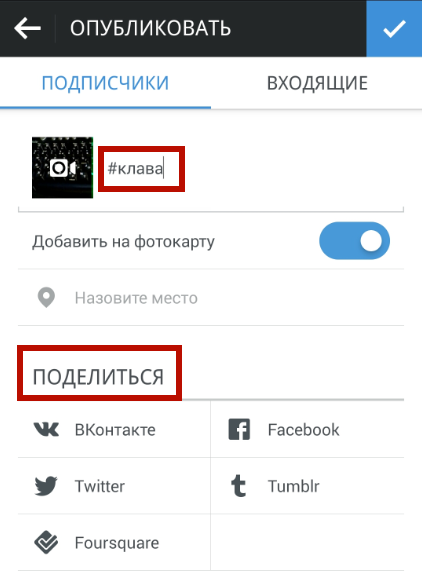
Загрузка видео с телефона
Войдите в «Галерею» и выберите папку, в которой находится запись. Долгим тапом выделите нужный файл. Нажмите на значок с кружками и выберите Instagram. Вы перейдете в меню редактора.
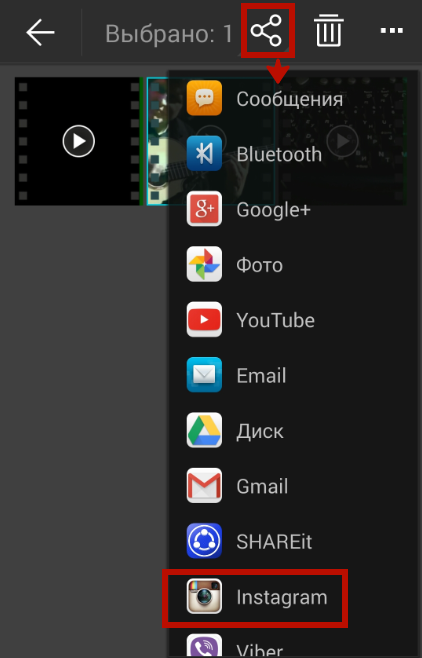
Если ролик длинный, придется обрезать его до 15 секунд. Нажмите на иконку с ножницами. В полосе прокрутки выберите начальный кадр для воспроизведения. Выберите фильтр, обложку, дайте название видео и опубликуйте его.
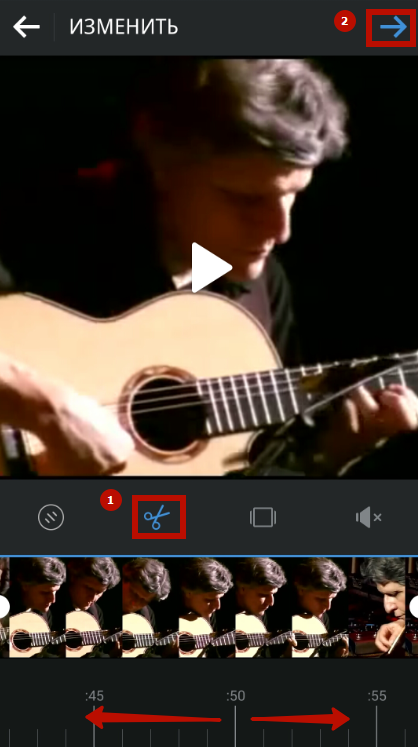
Загрузка видео с компьютера
Помимо обычного скачивания через USB, есть более удобный способ добавлять видео и фото в Instagram – облачное хранилище Dropbox. Оно позволяет синхронизировать файлы между всеми вашими устройствами, подключенными к сети. ลงทะเบียน на сайте программы, указав запрашиваемые данные. Инсталлятор загрузится автоматически. После установки приложения нажмите «Открыть мою папку Dropbox».
Перейдите в папку с видео, которое хотите разместить в Instagram, выделите его мышкой и, держа клавишу Ctrl, перетащите запись в папку Dropbox. Теперь ваши файлы готовы к синхронизации.

Зайдите в Play Market с телефона, введите в поиске «Dropbox» и установите приложение. Запустите его со страницы магазина или со значка на рабочем столе. В списке будет ваш ролик. Откройте его и коснитесь иконки с точками в нижней части экрана. Выберите «Экспортировать» – Instagram.

Конвертация видео под Instagram
Как уже было сказано, Instagram работает только с форматом MP4. Поэтому если ваши ролики на компьютере кодированы с другим разрешением, пригодится программа-видеоконвертер. Рассмотрим Free MP4 Video Converter, удобный в управлении и поддерживающий десятки форматов. Скачать программу можно ที่นี่.

Установите Free MP4 Video Converter, следуя указаниям инсталлятора. Запустите программу. В окне редактора нажмите «Добавить файлы» и выберите видео для конвертации. Вы также можете указать новое название файла в «Выходном имени» и прописать теги для видео. Кликните по «Конвертировать». Теперь у вас есть файл, который спокойно можно размещать в Instagram любым удобным способом.

Если вы столкнулись с трудностями при загрузке видео в Instagram, попробуйте следующие варианты:
- загрузить видео с галереи на телефоне, нажав «Отправить» или «Поделиться»;
- обновить клиент Instagram;
- переустановить клиент, если он встал «криво»;
- отключить антивирус на время загрузки видео;
- выбрать ролик меньше по объему.































